Microsoft의 최신 업데이트에서 Copilot+ PC 소개
Microsoft는 최첨단 Snapdragon X 시리즈 프로세서 공개의 일환으로 Copilot+ PC 라인업을 출시했습니다. 이 혁신적인 제품군에 속하려면 모든 Windows 기반 컴퓨터가 최소 16GB RAM , 256GB SSD , 40TOPS를 초과할 수 있는 NPU를 포함한 특정 기준을 충족해야 합니다 . 특히 이러한 기기는 노트북 키보드에 통합된 전용 Copilot 키를 갖추고 있어 사용자 경험을 크게 향상시킵니다.
Copilot Key 리매핑
현재 Windows 11의 안정적인 버전에서는 사용자가 Copilot 키의 기능을 사용자 지정하여 대체 애플리케이션을 시작할 수 없습니다. 그러나 이 제한은 최신 릴리스에서 변경될 예정입니다. Windows Insider Preview 빌드 22635.4225 (베타 채널)에 등록된 사용자는 이제 Copilot 키를 다시 매핑하여 선택한 앱을 열거나 검색 기능을 시작할 수 있습니다. 이 설정을 사용자 지정하려면 다음 지침을 따르세요.
- Windows + I를 눌러 설정 앱을 실행하고 개인 설정 > 텍스트 입력 으로 이동합니다 .
- ‘키보드의 Copilot 키 사용자 지정’ 이라는 옵션을 찾아 제공된 드롭다운 메뉴에서 원하는 애플리케이션을 선택하세요 .
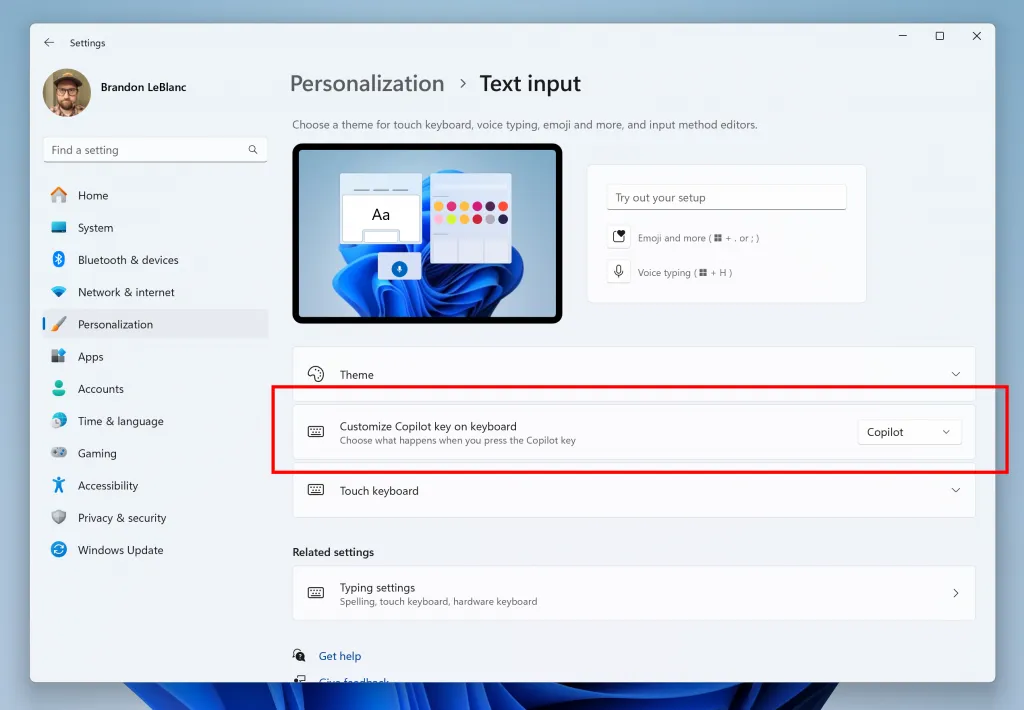
추가 기능 탐색
흥미로운 리매핑 기능 외에도, 이 최신 Windows Insider Build는 사용자 상호 작용을 향상시키는 것을 목표로 하는 다양한 추가 기능을 테스트하고 있습니다. 여기에는 다음이 포함됩니다.
- 시작 메뉴를 사용하여 모바일 기기에서 직접 콘텐츠에 액세스합니다.
- 화면 키보드를 위한 새로운 게임패드 키보드 레이아웃.
- 원활한 컴퓨팅 경험을 촉진하는 다양한 개선 사항.
이러한 개발 사항에 대한 최신 정보를 얻고 Windows 11 환경의 잠재력을 최대한 활용하세요.
답글 남기기